หากคุณเผลอลบพาร์ติชั่นบนฮาร์ดไดรฟ์ไปโดยไม่ได้ตั้งใจ อย่าตกใจไป มีโอกาส 90% ที่ข้อมูลที่เก็บไว้ในพาร์ติชั่นนี้สามารถกู้คืนได้ สิ่งสำคัญคือไม่ต้องดำเนินการใด ๆ ที่ไม่จำเป็น
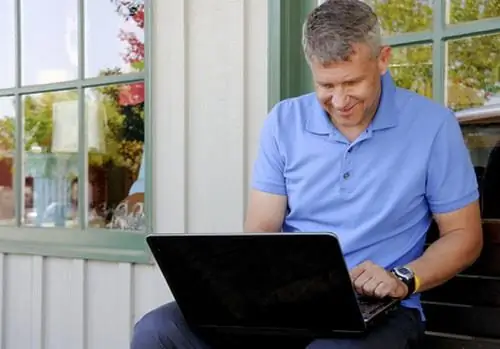
มันจำเป็น
Acronis Disc Director, การกู้คืนง่าย
คำแนะนำ
ขั้นตอนที่ 1
มีหลายวิธีในการลบพาร์ติชันฮาร์ดดิสก์ ไม่ว่าในกรณีใด คุณต้องมีโปรแกรมพิเศษเพื่อกู้คืน ใช้ตัวเลือกที่มี - Acronis Disk Director
ขั้นตอนที่ 2
ดาวน์โหลดโปรแกรมนี้จากเว็บไซต์อย่างเป็นทางการ https://www.acronis.ru/homecomputing/products/diskdirector/ ติดตั้งบนคอมพิวเตอร์ของคุ
ขั้นตอนที่ 3
เรียกใช้โปรแกรม ค้นหาแผงควบคุมหลักของโปรแกรม เปิดแท็บ "มุมมอง" เลือกรายการ "โหมดแมนนวล" ของโปรแกรม
ขั้นตอนที่ 4
ตรวจสอบรายการพาร์ติชั่นฮาร์ดดิสก์ที่มีอยู่ ค้นหาเล่มที่ชื่อ "พื้นที่ที่ไม่ได้จัดสรร" ควรมีขนาดใกล้เคียงกับพาร์ติชันระยะไกลโดยประมาณ
ขั้นตอนที่ 5
คลิกที่มันด้วยปุ่มเมาส์ขวา เปิดเมนูย่อย "ขั้นสูง" และเลือก "การกู้คืน"
ขั้นตอนที่ 6
หน้าต่างใหม่จะเปิดขึ้นในชื่อ "โหมดการกู้คืน" เลือกโหมด "ด้วยตนเอง" และคลิกปุ่ม "ถัดไป"
ขั้นตอนที่ 7
หน้าต่างวิธีการค้นหาจะเปิดขึ้น ระบุรายการ "เต็ม" และคลิกปุ่ม "ถัดไป" การดำเนินการนี้จะเริ่มกระบวนการค้นหาพาร์ติชันที่มีอยู่ก่อนหน้านี้ในดิสก์นี้
ขั้นตอนที่ 8
เน้นสิ่งที่คุณเพิ่งลบไป คลิก "ถัดไป" กลับไปที่เมนูหลักของโปรแกรม เปิดแท็บ Operations แล้วเลือก Run
ขั้นตอนที่ 9
หน้าต่างชื่อ "การดำเนินการที่รอดำเนินการ" จะเปิดขึ้น ตรวจสอบพารามิเตอร์ที่ระบุของพาร์ติชันที่ต้องการกู้คืนและคลิกปุ่ม "ดำเนินการต่อ" ความเร็วของกระบวนการนี้ขึ้นอยู่กับพลังของคอมพิวเตอร์ของคุณ
ขั้นตอนที่ 10
หากไฟล์สำคัญบางไฟล์สูญหายระหว่างการกู้คืนพาร์ติชั่น ให้ติดตั้ง Easy Recovery เริ่มกระบวนการค้นหาไฟล์ที่ถูกลบ เลือกรายการที่คุณต้องการกู้คืนและคลิกปุ่ม "กู้คืนที่เลือก"

